L’annuaire téléphonique d’ATELA permet de traiter toutes les demandes de téléphonie pour les collaborateurs de l’EPFL.
Demander un numéro de téléphone ou le rattachement à un numéro existant
Nouveau numéro de téléphone
Demander un nouveau téléphone impersonnel (partagé)
Nouveau numéro de téléphone partagé à plusieurs
Appels internationaux (droits de sortie)
Passer des appels internes, nationaux ou internationaux
Demandes sans validation par un tiers
Cliquer simplement sur l’icône ![]() située à droite du numéro dont vous souhaitez supprimer le rattachement.
située à droite du numéro dont vous souhaitez supprimer le rattachement.
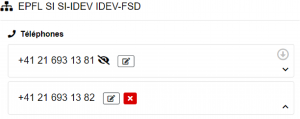
La fenêtre pour le choix de l’approbateur s’affiche (si applicable), sélectionner l’approbateur souhaité et cliquer sur Envoyer.
Remarque : le numéro n’est pas détruit, c’est seulement le rattachement à votre utilisateur pour l’unité sélectionnée qui est supprimé.
Cliquer sur l’icône ![]() à droite du numéro que vous souhaitez rendre visible ou invisible.
à droite du numéro que vous souhaitez rendre visible ou invisible.
La fenêtre d’édition du rattachement s’ouvre.
Modifier la propriété Caché, puis cliquer sur Enregistrer.
L’icône ![]() s’affichera automatiquement dans la liste des numéros à côté des numéros cachés.
s’affichera automatiquement dans la liste des numéros à côté des numéros cachés.
Avec votre souris, faites du glisser-déposer (drag-n-drop) de haut en bas pour positionner les numéros dans l’ordre que vous souhaitez :
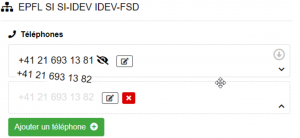
Le bouton ![]() devrait alors apparaître. Il ne vous reste plus qu’à cliquer dessus pour valider la modification.
devrait alors apparaître. Il ne vous reste plus qu’à cliquer dessus pour valider la modification.
Demandes soumises à validation
Par une personne ayant le droit Administrateur ATELA de base.
Voir le processus de validation.
On se rend sur la page de notre numéro en cliquant sur ![]() puis sur son numéro personnel
puis sur son numéro personnel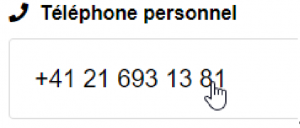 .
.
Une fois arrivé sur la page de notre numéro personnel, on clique sur l’icône ![]() en haut à droite. Un popup s’ouvre :
en haut à droite. Un popup s’ouvre :
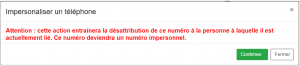
En cliquant sur ![]() , la demande d’impersonnalisation est créée.
, la demande d’impersonnalisation est créée.
La fenêtre pour le choix de l’approbateur s’affiche (si applicable), sélectionner l’approbateur souhaité et cliquer sur Envoyer.
Remarque : cette action n’est possible que si votre téléphone est de type fixe. Dans le cas contraire, l’icône ne s’affiche pas.
On se rend sur la page du numéro que l’on souhaite personnaliser en le recherchant via la barre denrecherche.
Une fois arrivé sur la page du numéro, on clique sur l’icône ![]() en haut à droite. Un popup s’ouvre :
en haut à droite. Un popup s’ouvre :
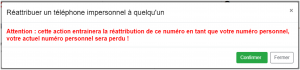
En cliquant sur ![]() , la demande de réattribution du numéro (à votre utilisateur) est créée.
, la demande de réattribution du numéro (à votre utilisateur) est créée.
Si vous avez des droits d’administration dans ATELA, vous pourrez indiquer à quel utilisateur ce numéro doit être réattribué :
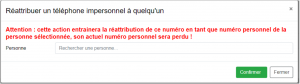
La fenêtre pour le choix de l’approbateur s’affiche (si applicable), sélectionner l’approbateur souhaité et cliquer sur Envoyer.
Remarque : cette action n’est possible que si le téléphone sélectionné n’est plus lié à aucune personne.
Dans le cas contraire, l’icône ![]() ne s’affiche pas.
ne s’affiche pas.
Cliquer sur l’icône ![]() à droite du numéro que vous souhaitez modifier.La fenêtre d’édition du rattachement s’ouvre.
à droite du numéro que vous souhaitez modifier.La fenêtre d’édition du rattachement s’ouvre.
Modifier la propriété Type, puis cliquer sur Enregistrer. La fenêtre pour le choix de l’approbateur s’affiche (si applicable), sélectionner l’approbateur souhaité et cliquer sur Envoyer.
Remarque: Cette action nécessite la validation d’une personne ayant le droit Administrateur ATELA de base dans le cas où le nouveau type du téléphone est de type logiciel, et par une personne ayant le droit Administrateur ATELA avancé dans le cas d’un type de téléphone fixe, car cela entraine des coûts supplémentaires.
On se rend sur lapage de notre numéro en cliquant sur ![]() puis sur son numéro personnel
puis sur son numéro personnel ![]() .
.
Une fois arrivé sur la page de notre numéro personnel, on clique sur l’icône ![]() en haut à droite. Un popup s’ouvre:
en haut à droite. Un popup s’ouvre:
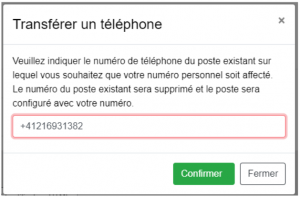
On indique dans le champ le numéro de téléphone actuel du poste physique vers lequel on souhaite transférer son numéro personnel, puis on clique sur ![]() pour créer la demande. La fenêtre pour le choix de l’approbateur s’affiche (si applicable), sélectionner l’approbateur souhaité et cliquer sur Envoyer.
pour créer la demande. La fenêtre pour le choix de l’approbateur s’affiche (si applicable), sélectionner l’approbateur souhaité et cliquer sur Envoyer.
Remarque: cette action n’est possible que si votre téléphone est de type logiciel. Dans le cas contraire, l’icône ne s’affiche pas.
Rechercher le local dans lequel se trouve le téléphone via la barre de recherche. Une fois sur la page du local, cliquer sur ![]() .
.
Un pop-up s’affiche. Sélectionner le type de téléphone désiré puis cliquer sur Enregistrer.
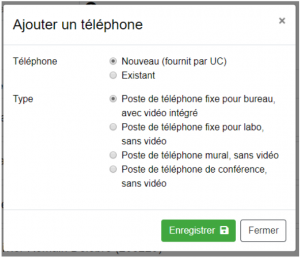
La fenêtre pour le choix de l’approbateur s’affiche (si applicable), sélectionner l’approbateur souhaité et cliquer sur Envoyer.
Remarque: cette action n’est réalisable que par une personne ayant un droit d’administration et dans les locaux liés aux unités dans lesquelles elle a les droits.